就在 Tapbots 宣布開發新 Twitter 用戶端一年後,一款同名應用程式出現在 App Store 中 Tweetbot 漫長的等待確實得到了回報。巨大的炒作是值得的,儘管開發人員對自己進行了嚴厲的鞭打,但他們一如既往地完美地完成了自己的工作,我們可以說我們知道 Twitter 應用程式中的新王者。 Tapbots 又做到了。
這當然不是你第一次聽到這個名字。開發人員 Mark Jardine 和 Paul Haddad 以其「機器人」應用程式而聞名,其特點首先是出色而複雜的介面、出色的設計和卓越的功能。肯定很多人的 iPhone 上已經安裝了 Calcbot、Convertbot 或 Pastebot。 「機器人」這個詞很重要,因為機器人的聲音會發出應用程式中任何活動的信號,透過它可以更輕鬆地導航,這與 Tweetbot 沒有什麼不同。
iOS 的 Twitter 用戶端領域已經非常龐大,因此創建一個真正有機會取得更大成功的新應用程式絕非易事。然而,Tapbots 從一開始就已經計劃好了。他們想為用戶提供一些從未見過的東西。由於 Twitter 功能數量有限,這並不容易,因此 Tapbots 必須尋求創新的控件,而這正是 Tweetbot 的真正力量所在。您可以從一個主螢幕執行所有重要步驟(時間線),非常高效,節省大量時間。
納斯塔韋尼
但在進入這個基本螢幕(我們大部分時間都會在該螢幕上移動)之前,讓我們先訪問應用程式設定。您可以在 Tweetbot 中管理多個帳戶,您可以從單一畫面管理和存取這些帳戶 帳號。這裡也不缺 納斯塔韋尼,其中可以修改整個功能範圍。如果你想顯示名字或暱稱,你可以啟動聲音、調整字體大小——所有這些都是 Twitter 用戶端中的經典。
但我們還有其他非常有用的功能。您可以選擇三次點擊一條推文時會發生什麼(競爭對手 Twitterific 也提供該功能)。您可以調出一個視窗來撰寫回應、將推文標記為收藏、轉發或翻譯。一旦你掌握了這個功能,它可以為你節省幾個步驟。在後台發文的功能也很有用。當您共享較大的圖像或影片並且上傳和發送時間較長,但您不必等待並且仍然可以在應用程式中工作時,這尤其有用。然後,當發送推文時,您將收到表明一切成功的音訊和視覺信號。
在每個帳戶的單獨設定中,您可以變更 URL 縮短服務、圖片和影片上傳以及 Read It Later 和 Instapaper 等服務。
時間線
我們正在慢慢接近整個應用程式的核心。 時間線 這是所有重要事情發生的地方。如同前面所提到的,Tapbots 必須想出一些創新的東西來吸引使用者使用 Tweetbot。他們在控制和功能方面確實取得了成功。此外,熟悉的機器人聲音伴隨著你的每一步,這並不是一件壞事。
如果你經常使用 Twitter 清單,您一定會喜歡它們之間切換的便利性。在 Tweetbot 中這非常簡單,您點擊頂部欄中間的帳戶圖標,然後可以從所有清單中進行選擇。如果你不願意,你不必閱讀所有推文,只需對它們進行排序即可。您也可以在 Tweetbot 中建立和編輯清單。
現在對她自己來說 時間線。您可以按照傳統方式在下部面板中的各個部分之間進行切換,該面板分為五個部分。第一個按鈕用於顯示所有推文,第二個按鈕用於顯示回复,第三個按鈕用於顯示私人訊息。有趣的是另外兩個按鈕。我們仍然有四個部分留給兩個按鈕——收藏夾、轉發、清單和搜尋。為了能夠在各個部分之間進行切換而無需進行繁瑣的切換,可以輕鬆更改各個按鈕的功能。符號旁邊有一個小箭頭,這表明如果我們將手指放在按鈕上,則會出現一個包含其他部分的選單,透過點擊它們,我們可以快速簡單地進行傳輸,而不必陷入任何設定。與競爭對手相比,這是一個很大的優勢,在競爭對手中你通常無法一步完成。 Tweetbot 應該只看到五個按鈕,但實際上有九個。當然,未讀推文也有藍色突出顯示。雙擊私人訊息可以將其標記為已讀。
時間線 可以透過下拉進行經典更新。唯一可能讓您感到驚訝的是更新的不同圖形顯示。一種機器人輪和藍色填充物會告訴您正在發生的事情。當貼文更新時,您會收到另一個聲音通知,如果有新的推文出現,Tweetbot 會顯示其計數,但會讓您留在其中 時間線 位於同一位置,這樣您就不會錯過任何推文。如果你想快速到達清單的最頂部,只需使用 iOS 中熟悉的點擊頂部欄即可,同時第一個貼文上方會彈出一個搜尋框。
Tweetbot 還可以輕鬆處理大量推文。當你在很長一段時間後打開應用程式時,Tweetbot 為了讓你不用等待那麼長時間的加載,只顯示幾十條最新帖子,並且中間會彈出一個帶有“加號”圖標的灰色分區新帖子和舊帖子,您還可以使用它們加載所有剩餘的推文。此外,您仍然不會失去位置 時間線,這樣您就不會再錯過有價值的貼文了。
處於領先地位 時間線 您可以透過各種手勢和動作快速懷疑自己,您很快就會學會這些手勢和動作,並且永遠不想以任何其他方式控制應用程式。例如,iPhone 的官方 Twitter 應用程式引入了所謂的滑動手勢的使用,該手勢顯示一個快速存取面板,其中包含回應、轉發、將貼文標記為收藏夾等連結。然而,Tapbots 使用滑動手勢的方式略有不同,而且我想說,從動作解決方案的其餘部分來看,它更有效。如果您從左向右滑動推文,就會出現對話樹。當您滑動到另一側時,您將獲得所謂的相關推文,即所選貼文的所有回應。這是一個非常棒的功能,因為您需要與大多數競爭客戶執行一些更複雜的步驟。在這裡我再次指出,你根本不必離開 時間線.
你在這裡缺少什麼嗎?就是我們從官方 Twitter 用戶端等中了解到的快速存取面板。但是,我們也不會在 Tweetbot 中丟失它,您可以透過點擊貼文來啟動它。與已經提到的競爭相比,其優勢在於該面板會在所選推文下方彈出,因此您始終可以看到它。您可以選擇回覆、轉發、標記為收藏、開啟貼文的詳細資訊或開啟另一個選單,您可以從中複製推文、透過電子郵件發送、翻譯或發送指向所選服務之一的連結。您也可以將手指放在柱子上來調用此優惠。
您也可以將手指放在各個頭像上,立即查看您是否正在關注該人,將其添加到您的清單中,向他們發送私人訊息,或將推文報告為垃圾郵件。雙擊用戶的圖標將直接轉到他們的個人資料。
當然,創建新推文的窗口也值得簡單提及,但沒有什麼新的令人驚訝的。但是,保存推文(草稿)的功能非常有用,您可以隨時調用並在以後發送。
他是國王
最重要的是,只花了幾分鐘,Tweetbot 就成為我主要的 Twitter 用戶端。定向速度、手勢、出色的介面、出色的設計,所有這些都體現了 Tapbots 的另一項出色努力,這絕對值得您關注。你們中的許多人肯定會發現該應用程式的負面影響,但我並不擔心 Tapbots 會怨恨這款備受期待的應用程式的開發。例如,推播通知可以得到更好的解決,它們現在只能透過額外的 Boxcar 服務來運作。
儘管如此,在 Tweetbot 上投資兩美元仍然是一個不錯且合理的選擇。但要注意,這個價格只是介紹性的,預計很快就會上漲,所以如果你想嘗試 Tweetbot,現在是最好的時機!
App Store - Tweetbot(1.59 歐元)
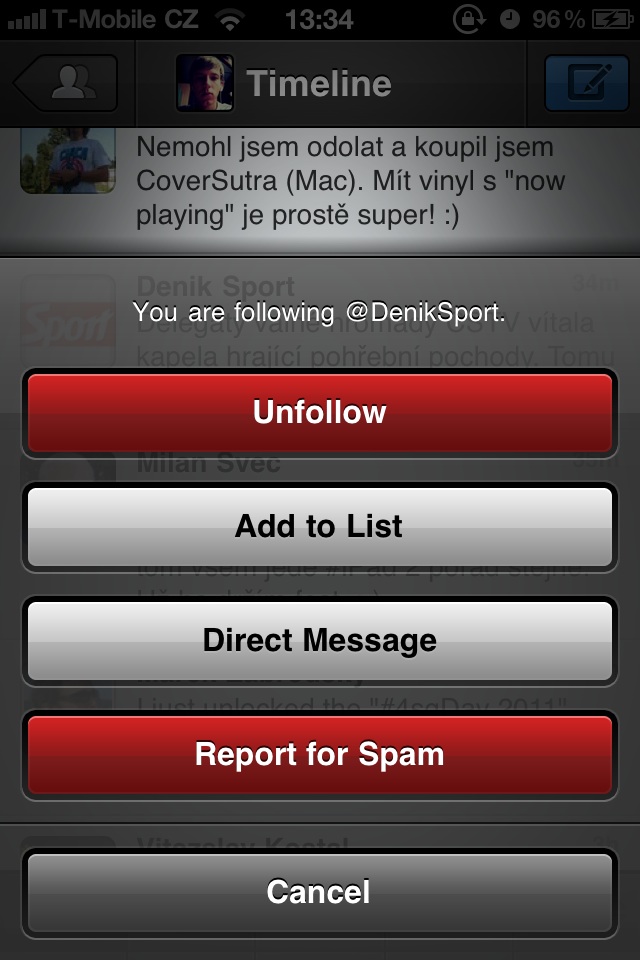
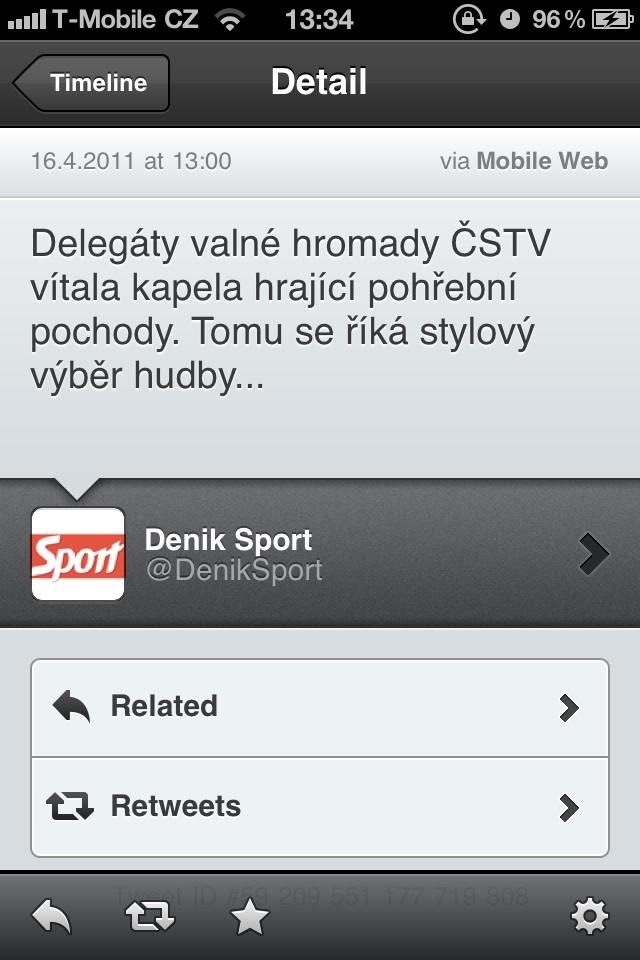
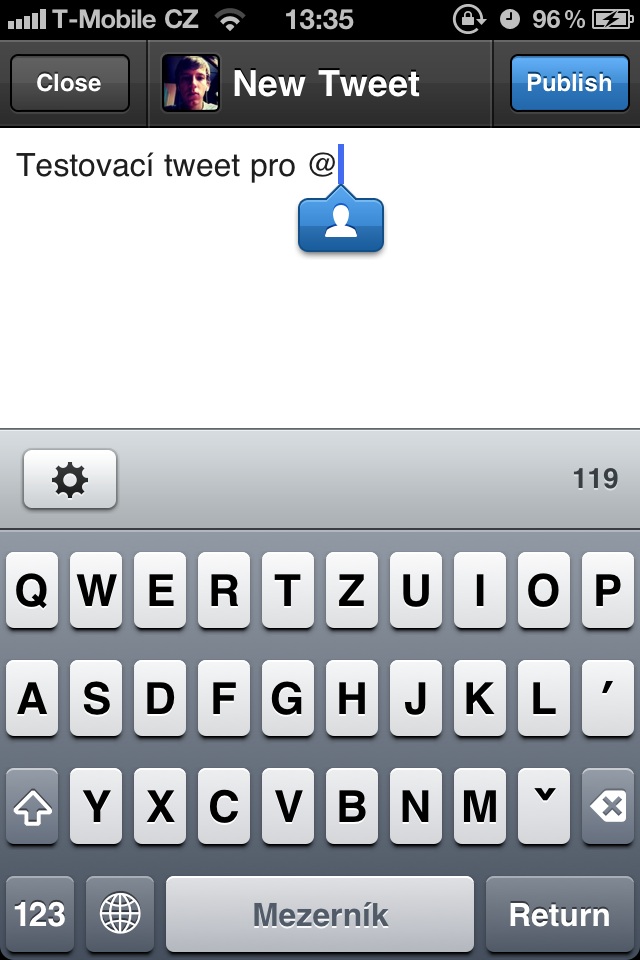
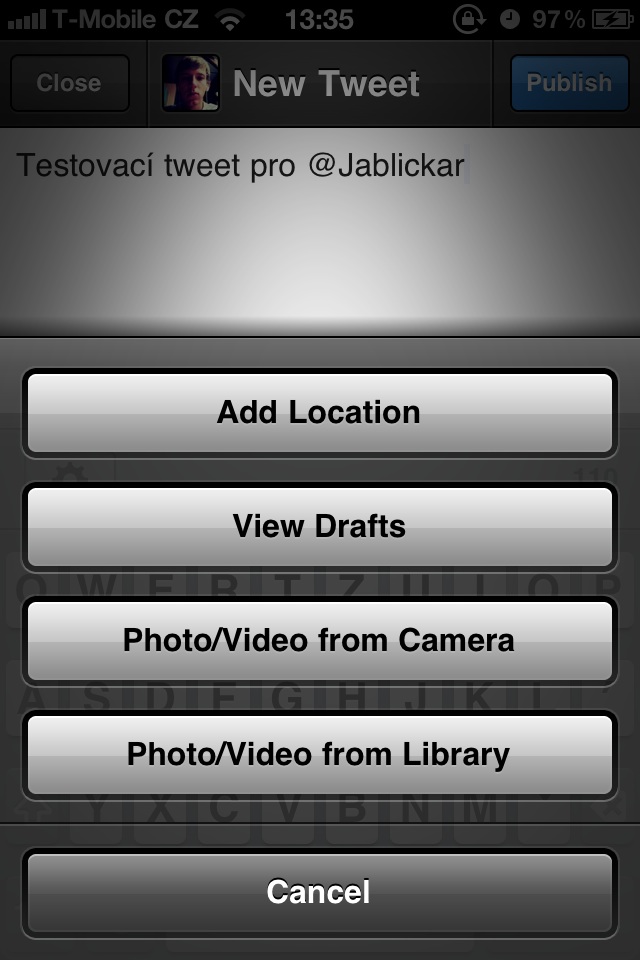
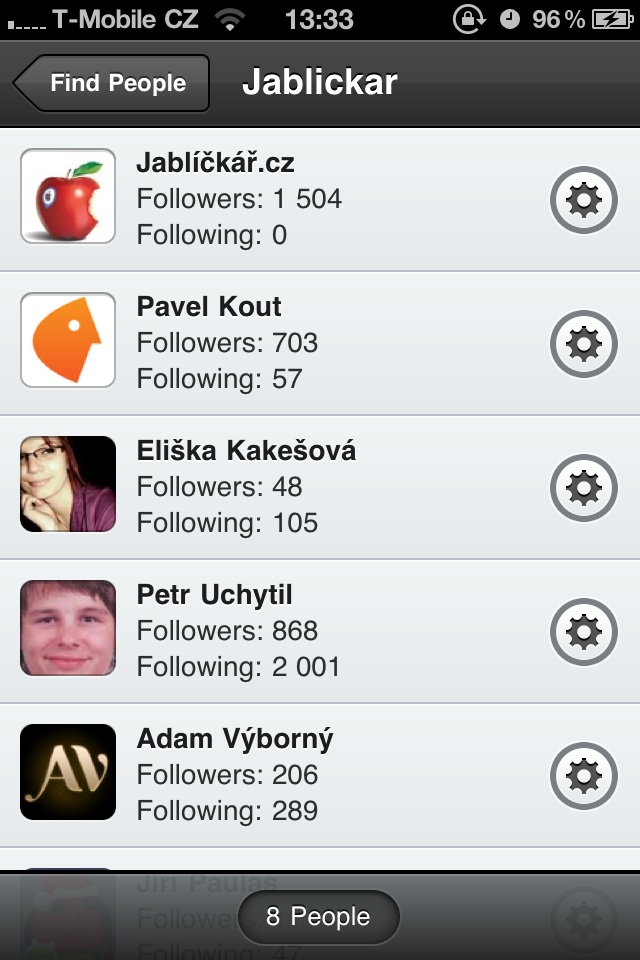
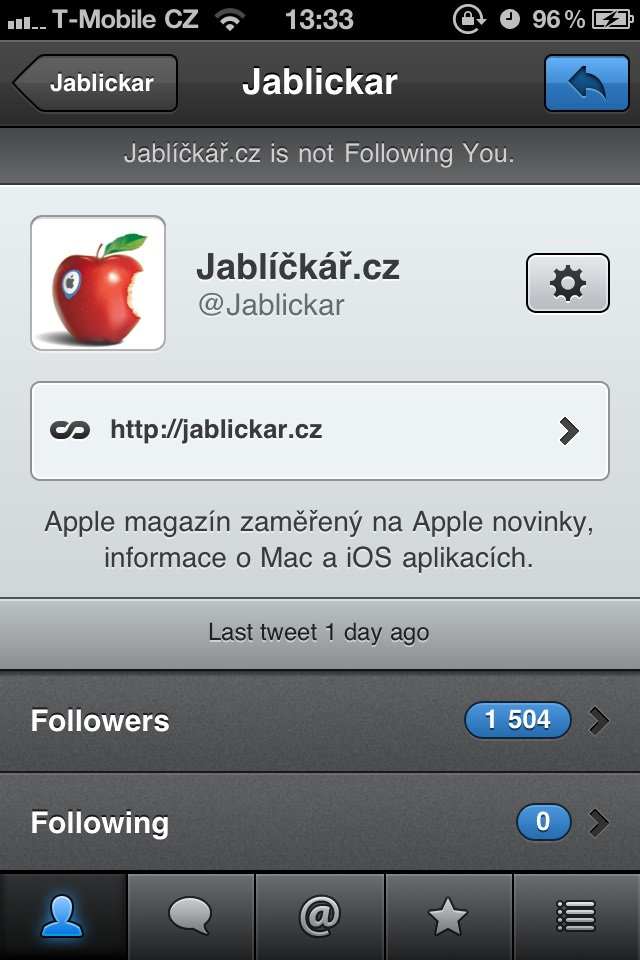
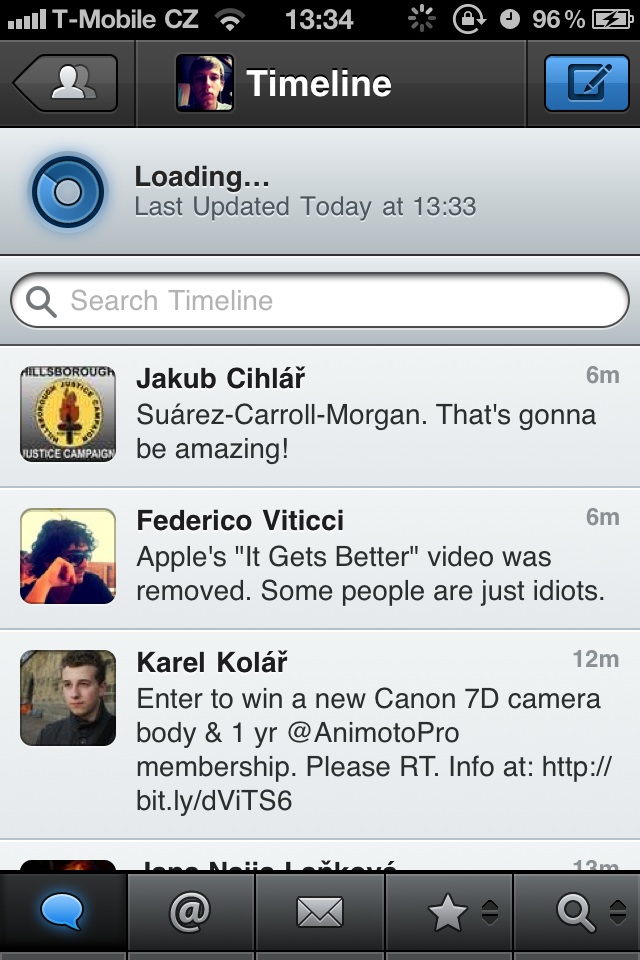
他是一位很棒的客戶,但你可以看出他是個新手,並且患有一些「嬰兒病」。我希望他們能很好地抓住他。我真的很喜歡那裡的推播通知。
我也對地理位置感到非常驚訝。在布拉格市中心,一個推特機器人聲稱我在德國的某個地方,而我的軍營座標精確到一公尺內。提示:可以透過禁止他搜尋這些座標上的位址來解決,然後他將只將座標本身發送到 Twitter,而不是德國城市的名稱:D
Ondro,這寫得太好了,我無法抗拒。
兩年來我在 Twitter 上使用過的所有東西中,Tweetbot 都無法與之相比。這確實是一個額外的聯賽。
它提供的功能超越了它所沒有的功能(例如,我找不到“附近”)。
通知透過 Boxcar 傳輸不會出現任何問題。
僅適用於 iPhone 版本。儘管如此,我還是將它添加到了 iPad 2 中。
tapbots.com/software 上的示範影片值得一看。然後也是2美元。
這不僅僅是一篇評論,聽起來像是對我的頌歌:) ..但大多數情況下我同意。我絕對必須確認,與競爭對手的客戶端相比,使用此應用程式是一種樂趣,由於美妙的聲音,我期待著每一條新推文!:) 我個人懷念登入我的bit.ly 帳戶的能力。
嗯,令我困擾的是,當我在很長一段時間後返回時間線瀏覽較舊的推文時,我上次離開的點和較新的推文之間有一個間隙,當我點擊它時,我預計它不會移動,並且舊的推文會從他向上加載。這就是它的工作原理,例如,在osfoora、tweetlist 和其他一些客戶端中...但是,在官方客戶端中不是,在tweetbot 中也不是,並且分區向下跳轉,我必須通過滾動找到它,這是好麻煩啊……還有那個
我有一個很大的缺點...
因此,請將其寫給開發人員,而不是我們。我也改用了 tweetbot,儘管還有很多不足。但我相信,隨著時間的推移,它會成為小費。但為此,作者必須(我)寫出我們需要的內容以及希望改進的內容。 :)
iMovie 2011 的示範預告片預設
http://www.youtube.com/watch?v=j6SNBGTBpB4
你太聰明了,單人紙牌,你可以在 iMovie 中製作預告片。但請告訴我們,我們在 Tweetbot 討論中這樣做有什麼好處?
在它成為風景之前,它不是國王。希望他們會添加它。